Πώς να ανοίξετε το Κέντρο ασφαλείας των Windows στα Windows 11/10
Τα Windows 11/10 περιλαμβάνουν την Ασφάλεια των Windows(Windows Security) , η οποία παρέχει την πιο πρόσφατη προστασία κατά των ιών. Η συσκευή σας θα προστατεύεται ενεργά από τη στιγμή που θα ξεκινήσετε τα Windows 10. Η Ασφάλεια των Windows(Windows Security) σαρώνει συνεχώς για κακόβουλο λογισμικό, ιούς και άλλες απειλές ασφαλείας. Εκτός από αυτήν την προστασία σε πραγματικό χρόνο, οι ενημερώσεις κατεβαίνουν αυτόματα για να διατηρήσετε τη συσκευή σας ασφαλή και να την προστατέψετε από απειλές. Σε αυτήν την ανάρτηση, θα σας δείξουμε τους 10 τρόπους για να ανοίξετε το Windows Security Center(10 ways to open Windows Security Center) στα Windows 11/10.

Η Ασφάλεια των Windows(Windows Security) είναι ενσωματωμένη στα Windows 11/10 και περιλαμβάνει ένα πρόγραμμα προστασίας από ιούς που ονομάζεται Microsoft Defender Antivirus . (Σε προηγούμενες εκδόσεις των Windows 10 , η Ασφάλεια των Windows(Windows Security) ονομάζεται Κέντρο ασφαλείας του Windows Defender(Windows Defender Security Center) ).
Εάν έχετε εγκατεστημένο και ενεργοποιημένο λογισμικό προστασίας από ιούς τρίτου κατασκευαστή , (third-party antivirus software)το Microsoft Defender Antivirus(Microsoft Defender Antivirus) θα απενεργοποιηθεί αυτόματα. Εάν απεγκαταστήσετε το λογισμικό ασφαλείας, το Microsoft Defender Antivirus(Microsoft Defender Antivirus) θα ενεργοποιηθεί ξανά αυτόματα.
Πώς να ανοίξετε το Κέντρο ασφαλείας των Windows
Στα Windows 11/10 , μπορείτε να ανοίξετε το Κέντρο ασφαλείας των Windows(Windows Security Center) με 10 γρήγορους και εύκολους τρόπους. Θα διερευνήσουμε αυτό το θέμα με τις μεθόδους που περιγράφονται παρακάτω σε αυτήν την ενότητα.
1] Ανοίξτε την Ασφάλεια των Windows(Open Windows Security) μέσω του μενού Έναρξη(Start Menu)
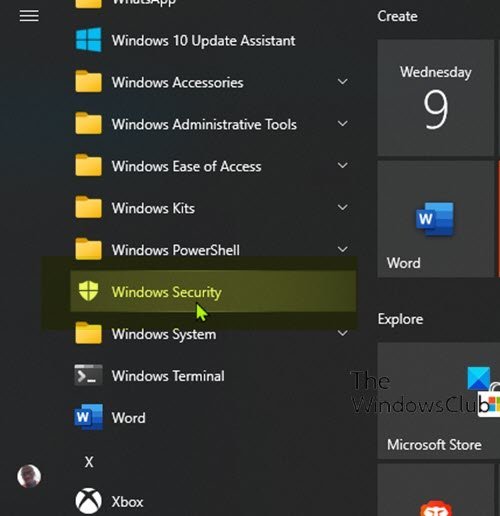
- Κάντε κλικ στο κουμπί Έναρξη(Start) .
- Κάντε κύλιση(Scroll) προς τα κάτω στη λίστα των εγκατεστημένων εφαρμογών που ξεκινούν με το γράμμα W .
- Κάντε κλικ(Click) ή πατήστε την καταχώρηση Ασφάλεια των Windows για να ανοίξετε την εφαρμογή.(Windows Security)
2] Ανοίξτε την Ασφάλεια των Windows μέσω Αναζήτησης
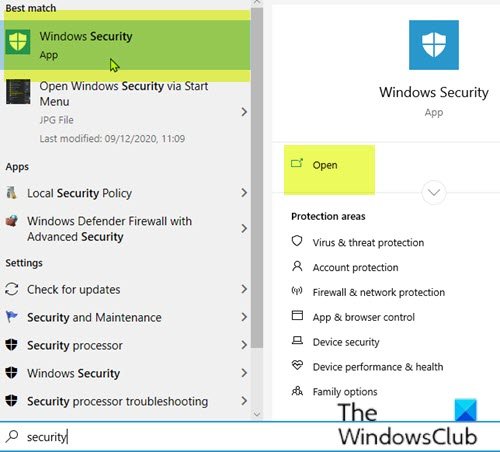
- Κάντε κλικ(Click) στο εικονίδιο αναζήτησης στο αριστερό άκρο της γραμμής εργασιών.
- Πληκτρολογήστε
securityστο πεδίο αναζήτησης. - Κάντε κλικ(Click) ή πατήστε στην Ασφάλεια των Windows(Windows Security) στη λίστα των αποτελεσμάτων ή Άνοιγμα(Open) στο δεξιό πλαίσιο.
3] Ανοίξτε την Ασφάλεια των Windows(Open Windows Security) μέσω της εφαρμογής Ρυθμίσεις(Settings)
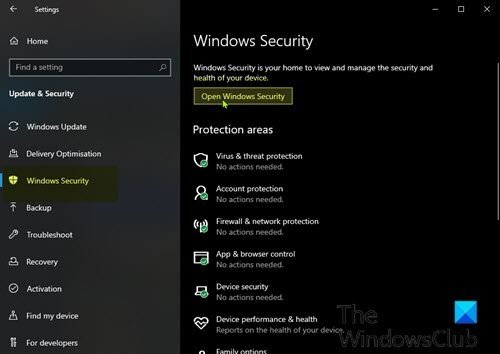
- Πατήστε το πλήκτρο Windows + I για να ανοίξετε τις Ρυθμίσεις .
- Πατήστε ή κάντε κλικ στην κατηγορία Ενημέρωση και ασφάλεια(Update & Security ) .
- Στο αριστερό τμήμα του παραθύρου, επιλέξτε Ασφάλεια των Windows(Windows Security) .
- Στο δεξιό τμήμα του παραθύρου, κάντε κλικ ή πατήστε Άνοιγμα ασφάλειας των Windows(Open Windows Security) .
4] Ανοίξτε την Ασφάλεια των Windows(Open Windows Security) μέσω της Cortana
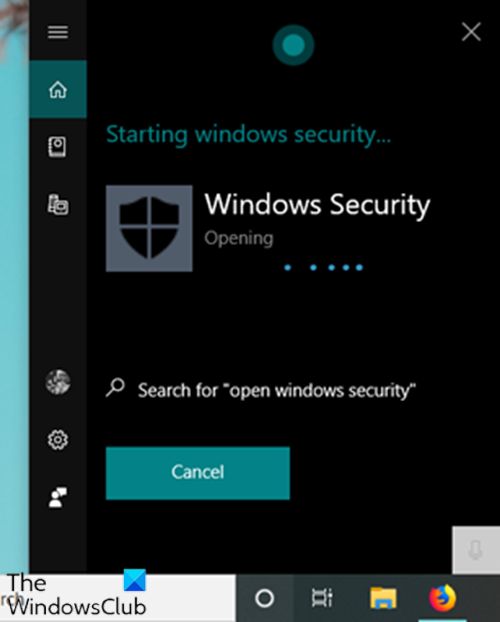
- Ενεργοποιήστε την Cortana (αν δεν είναι ήδη ενεργοποιημένη) στη συσκευή σας Windows 10.
- Ενεργοποιήστε το λέγοντας «Hey Cortana» ή κάνοντας κλικ ή αγγίζοντας το εικονίδιο στο άκρο αριστερά της γραμμής εργασιών.
- Πείτε "open Windows Security" .
- Η Cortana θα πρέπει να επιβεβαιώσει την εντολή σας(Cortana should confirm your command) απαντώντας «Εντάξει. Εκκίνηση της Ασφάλειας των Windows»(“All right. Starting Windows Security”) κατά την εκκίνηση της εφαρμογής.
5] Ανοίξτε την Ασφάλεια των Windows(Open Windows Security) μέσω συντόμευσης επιφάνειας εργασίας(Desktop Shortcut)
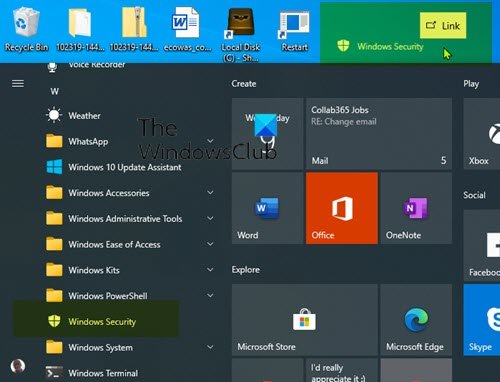
- Ανοίξτε το μενού Έναρξη.
- Κάντε κύλιση για να εντοπίσετε την καταχώρηση Ασφάλεια των Windows .(Windows Security)
- Σύρετε(Drag) και αποθέστε την Ασφάλεια των Windows(Windows Security) στην επιφάνεια εργασίας. Εάν εκτελέσετε την κίνηση σωστά, ένα κείμενο σύνδεσης(Link) μαζί με τη συντόμευση Ασφάλεια των Windows(Windows Security) συνοδεύει τον κέρσορα καθώς τον μετακινείτε στην επιφάνεια εργασίας.
- Αφήστε το αριστερό κουμπί του ποντικιού(left-click mouse button) (ή το δάχτυλό σας από την οθόνη αφής) οπουδήποτε στην επιφάνεια εργασίας. Τα Windows 10 θα δημιουργήσουν μια νέα συντόμευση σε αυτό το σημείο.
- Τώρα μπορείτε να κάνετε διπλό κλικ ή να πατήσετε δύο φορές τη συντόμευση της επιφάνειας εργασίας για να ανοίξετε την Ασφάλεια των Windows.
6] Ανοίξτε την Ασφάλεια των Windows(Open Windows Security) μέσω καρφίτσωσης στη γραμμή εργασιών(Taskbar) και στο μενού Έναρξη(Start Menu)
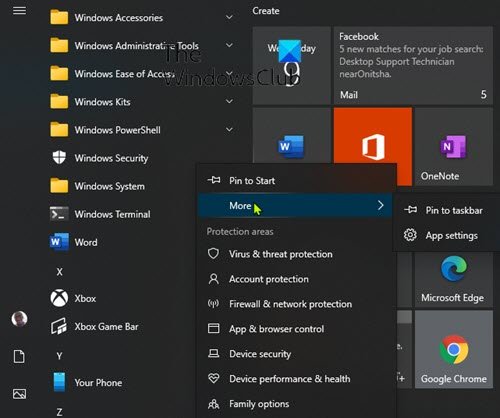
- Ανοίξτε το μενού Έναρξη.
- Κάντε κύλιση για να εντοπίσετε την καταχώρηση Ασφάλεια των Windows .(Windows Security)
- Κάντε δεξί κλικ ή πατήστε παρατεταμένα στη συντόμευση μέχρι να εμφανιστεί ένα μενού με βάση τα συμφραζόμενα.
- Επιλέξτε Pin to Start που προσθέτει την Ασφάλεια των Windows(Windows Security) στο μενού Έναρξη(Start Menu) .
Ή(OR)
- Επιλέξτε Περισσότερα(More) , από το μενού περιβάλλοντος.
- Στη συνέχεια, επιλέξτε Καρφίτσωμα στη γραμμή εργασιών(Pin to the taskbar ) που προσαρτά την Ασφάλεια των Windows(Windows Security) στη γραμμή εργασιών(Taskbar) .
Εναλλακτικά, μπορείτε να επιτύχετε τα ίδια αποτελέσματα από τον πίνακα αναζήτησης.
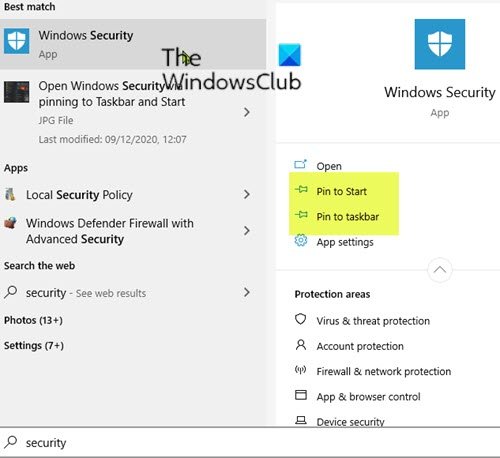
- Κάντε κλικ(Click) στο εικονίδιο αναζήτησης στο αριστερό άκρο της γραμμής εργασιών.
- Πληκτρολογήστε
securityστο πεδίο αναζήτησης. - Περιμένετε(Wait) να εμφανιστούν τα αποτελέσματα αναζήτησης.
- Στον πίνακα προεπισκόπησης στα δεξιά, μπορείτε να επιλέξετε Καρφίτσωμα στην έναρξη(Pin to Start) ή Καρφίτσωμα στη γραμμή εργασιών(Pin to taskbar) .
7] Ανοίξτε το παράθυρο διαλόγου Ασφάλεια των Windows(Open Windows Security) μέσω Εκτέλεση(Run)
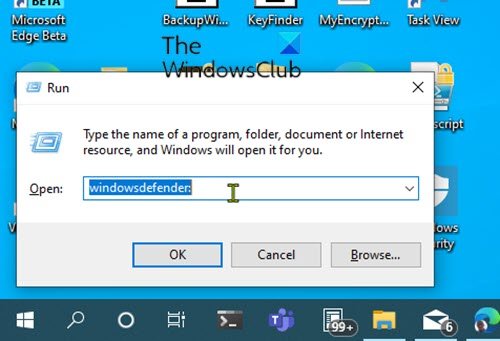
- Πατήστε το πλήκτρο Windows key + R για να καλέσετε το πλαίσιο διαλόγου Εκτέλεση.
- Στο παράθυρο διαλόγου Εκτέλεση, πληκτρολογήστε
windowsdefender:και πατήστε Enter για να ανοίξετε το Κέντρο ασφαλείας των Windows(Windows Security Center) .
8] Ανοίξτε την Ασφάλεια των Windows(Open Windows Security) μέσω PowerShell ή γραμμής εντολών(Command Prompt)

- Πατήστε το πλήκτρο Windows key + R για να καλέσετε το παράθυρο διαλόγου Εκτέλεση.
- Στο παράθυρο διαλόγου Εκτέλεση, πληκτρολογήστε
cmdκαι πατήστε Enter για να ανοίξετε τη γραμμή εντολών . - Στο παράθυρο της γραμμής εντολών, πληκτρολογήστε την παρακάτω εντολή και πατήστε Enter .
start windowsdefender:
- Πατήστε το πλήκτρο Windows key + X για να ανοίξετε το Power User Menu(open Power User Menu) .
- Στη συνέχεια, πατήστε το I(I ) στο πληκτρολόγιο για να εκκινήσετε το PowerShell .
- Στην κονσόλα PowerShell , πληκτρολογήστε την παραπάνω εντολή και πατήστε Enter .
Η εντολή λειτουργεί τόσο στο PowerShell όσο και στο CMD Prompt .
9] Ανοίξτε την Ασφάλεια των Windows(Open Windows Security) μέσω της Διαχείρισης Εργασιών(Task Manager)
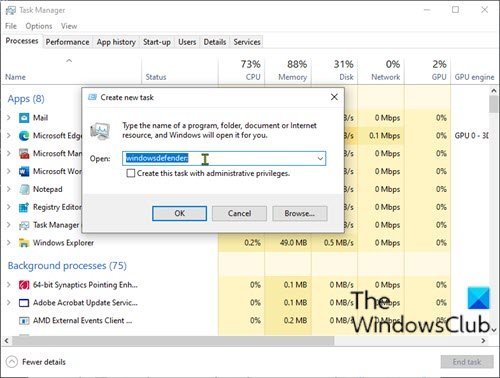
- Πατήστε τα Ctrl + Shift + Esc ταυτόχρονα για να ανοίξετε τη Διαχείριση εργασιών .
- Εάν έχετε τη συμπαγή προβολή του Task Manager , κάντε κλικ/πατήστε στο Περισσότερες λεπτομέρειες(More details) .
- Στο μενού Αρχείο(File) , κάντε κλικ ή πατήστε Εκτέλεση νέας εργασίας (Run new task).
- Στο παράθυρο Δημιουργία νέας εργασίας(Create new task)
windowsdefender:, πληκτρολογήστε και πατήστε Enter ή κάντε κλικ ή πατήστε OK . για να ανοίξετε την Ασφάλεια των Windows.
10] Ανοίξτε την Ασφάλεια των Windows(Open Windows Security) μέσω του File Explorer
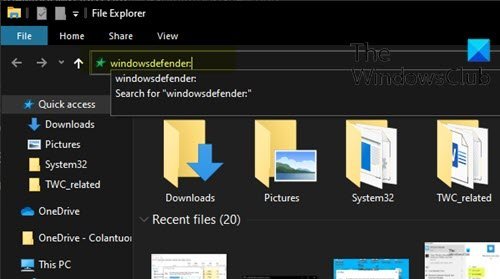
- Πατήστε το πλήκτρο Windows key + E για να ανοίξετε την Εξερεύνηση αρχείων(open File Explorer) .
- Τώρα, πατήστε το πλήκτρο Alt key + D για να επισημάνετε τη γραμμή διευθύνσεων.
- Στη γραμμή διευθύνσεων της Εξερεύνησης αρχείων(File Explorer)
windowsdefender:, πληκτρολογήστε και πατήστε Enter για να ανοίξετε την Ασφάλεια των Windows(Windows Security) .
Αυτό είναι στους 10 τρόπους για να ανοίξετε το Κέντρο ασφαλείας(Windows Security Center) των Windows στα Windows 10 !
Related posts
Πώς να ενεργοποιήσετε ή να απενεργοποιήσετε το Windows Security Center στα Windows 11/10
Πώς να απενεργοποιήσετε τις ειδοποιήσεις ασφάλειας και συντήρησης στα Windows 11/10
Ενεργοποιήστε την προστασία πιθανώς ανεπιθύμητων εφαρμογών στα Windows 11/10
Πώς να εξαιρέσετε έναν φάκελο από τη σάρωση του Windows Defender στα Windows 11/10
Δεν είναι δυνατή η ενεργοποίηση του Windows Defender στα Windows 11/10
Πώς να επαναφέρετε την εφαρμογή Windows Security στα Windows 11/10
Η σελίδα Ασφάλεια με μια ματιά στα Windows Security είναι κενή στα Windows 11/10
Τι είναι η Ασφάλεια Συσκευής στα Windows 11/0 και πώς να αποκρύψετε αυτήν την περιοχή;
Τείχος προστασίας του Windows Defender με προηγμένη ασφάλεια: Τι είναι; Πώς να το ανοίξετε; Τι μπορείτε να κάνετε με αυτό;
Πώς να ενεργοποιήσετε την περιοδική σάρωση του Windows Defender στα Windows 11/10
Αποτρέψτε τους χρήστες από την τροποποίηση της Προστασίας Exploit στην Ασφάλεια των Windows
Πώς να κάνετε μια σάρωση του Windows Defender εκτός σύνδεσης
Διαχειριστείτε τις ρυθμίσεις Java στα Windows 11/10
Πώς να μειώσετε ή να αυξήσετε τον χρόνο εμφάνισης ειδοποιήσεων στα Windows 11/10
Αλλάξτε τις ρυθμίσεις ασφαλείας των Windows άμεσα με το ConfigureDefender
Εκτελέστε Windows Defender Offline Scan κατά την εκκίνηση στα Windows 11/10
Ενεργοποιήστε ή απενεργοποιήστε τις ρυθμίσεις προστασίας που βασίζονται στη φήμη στα Windows 11/10
Απενεργοποιήστε τις Ερωτήσεις ασφαλείας στα Windows 11/10 χρησιμοποιώντας μια δέσμη ενεργειών PowerShell
Τι είναι το WDAGUtilityAccount στα Windows 11/10; Πρέπει να το διαγράψω;
5 τρόποι για να ανοίξετε το τείχος προστασίας του Windows Defender -
